Как определить неисправность лампы подсветки матрицы ноутбука. Какие инструменты понадобятся для замены лампы. Как правильно разобрать и собрать матрицу ноутбука. Как безопасно заменить лампу подсветки без повреждения компонентов.
Диагностика неисправности лампы подсветки матрицы
Лампа подсветки матрицы — важный компонент дисплея ноутбука, обеспечивающий равномерное освещение экрана. Со временем она может выйти из строя, что приводит к ухудшению качества изображения. Как определить, что пришло время заменить лампу подсветки?
Основные признаки неисправности лампы подсветки:
- Снижение яркости экрана
- Появление красноватого оттенка фона
- Неравномерное освещение, затемнения по краям экрана
- Мерцание изображения
- Полное отсутствие подсветки при включенном ноутбуке
Если вы заметили один или несколько из этих симптомов, высока вероятность, что лампа подсветки нуждается в замене. Средний срок службы флуоресцентной лампы (CCFL) составляет около 15000 часов. По истечении этого времени лампа начинает деградировать, что приводит к ухудшению качества изображения.
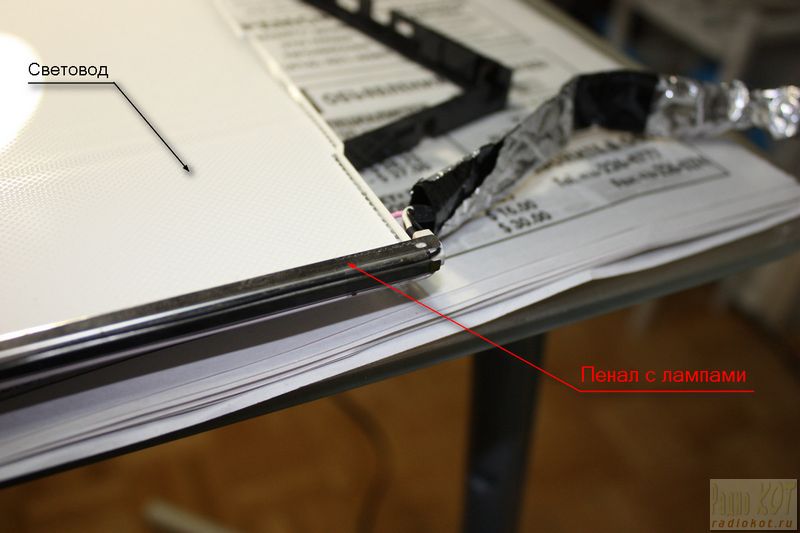
Необходимые инструменты и материалы
Для успешной замены лампы подсветки матрицы вам понадобятся следующие инструменты и материалы:
- Новая лампа подсветки, совместимая с моделью вашего ноутбука
- Набор прецизионных отверток
- Пинцет
- Антистатический браслет
- Паяльник и припой (если лампа без проводов)
- Изоляционная лента
- Чистая, мягкая ткань
- Сжатый воздух в баллончике
Перед началом работы убедитесь, что у вас есть все необходимое. Использование правильных инструментов поможет избежать повреждения хрупких компонентов матрицы.
Подготовка к разборке ноутбука
Прежде чем приступить к замене лампы подсветки, необходимо правильно подготовить рабочее место и ноутбук. Как это сделать?
- Выберите чистое, хорошо освещенное рабочее место
- Отключите ноутбук от сети и извлеките аккумулятор
- Наденьте антистатический браслет для защиты компонентов от статического электричества
- Приготовьте контейнеры для хранения винтов и других мелких деталей
- Сфотографируйте или зарисуйте расположение компонентов перед разборкой
Тщательная подготовка поможет избежать потери деталей и облегчит процесс сборки ноутбука после замены лампы.

Пошаговый процесс разборки матрицы ноутбука
Разборка матрицы ноутбука требует аккуратности и внимания к деталям. Выполните следующие шаги:
- Снимите рамку экрана, отсоединив защелки по периметру
- Открутите винты, удерживающие матрицу в корпусе ноутбука
- Осторожно извлеките матрицу, не повредив шлейфы
- Отсоедините видеокабель и кабель подсветки от матрицы
- Снимите металлическую рамку, удерживающую матрицу
- Доберитесь до лампы подсветки, расположенной в нижней части матрицы
При разборке будьте особенно осторожны с тонкими шлейфами и хрупкими пластиковыми деталями. Любое повреждение может привести к неработоспособности матрицы после сборки.
Замена лампы подсветки
После того как вы добрались до лампы подсветки, можно приступать к ее замене. Как правильно выполнить эту процедуру?
- Осторожно извлеките старую лампу из креплений
- Отсоедините провода старой лампы от инвертора
- Подключите новую лампу к инвертору, соблюдая полярность
- Установите новую лампу в крепления, не прикасаясь к стеклянной части
- Закрепите провода новой лампы, используя изоляционную ленту
Если вы приобрели лампу без проводов, вам потребуется припаять к ней провода от старой лампы. Делайте это аккуратно, не перегревая контакты лампы.

Сборка матрицы и проверка работоспособности
После установки новой лампы необходимо правильно собрать матрицу и проверить ее работоспособность. Как это сделать?
- Соберите все слои матрицы в правильном порядке
- Установите металлическую рамку
- Подключите видеокабель и кабель подсветки
- Установите матрицу в корпус ноутбука
- Закрепите матрицу винтами
- Установите рамку экрана
- Подключите аккумулятор и включите ноутбук
После сборки проверьте работу подсветки и качество изображения. Убедитесь, что яркость равномерная и отсутствуют дефекты. Если все в порядке, можно считать замену лампы подсветки успешно завершенной.
Возможные проблемы и их решение
При замене лампы подсветки матрицы могут возникнуть некоторые проблемы. Как их решить?
- Подсветка не работает: проверьте правильность подключения кабелей и полярность лампы
- Неравномерная яркость: убедитесь, что лампа установлена ровно и не перекошена
- Мерцание: проверьте надежность контактов и исправность инвертора
- Появление пыли под экраном: разберите матрицу и очистите ее компоненты сжатым воздухом
Если проблема сохраняется после проверки всех соединений, возможно, дело не в лампе подсветки, а в других компонентах матрицы или системы питания ноутбука.

Меры предосторожности и советы
Замена лампы подсветки матрицы — сложная процедура, требующая осторожности. Какие меры предосторожности следует соблюдать?
- Работайте в чистом помещении, чтобы избежать попадания пыли под экран
- Используйте антистатический браслет для защиты от статического электричества
- Не прикасайтесь к внутренним поверхностям матрицы и оптическим пленкам
- Будьте осторожны с острыми краями металлических деталей
- Не перегибайте шлейфы и кабели
- Храните винты и мелкие детали в маркированных контейнерах
Соблюдение этих мер поможет избежать повреждения компонентов матрицы и успешно завершить ремонт. Помните, что если вы не уверены в своих навыках, лучше обратиться к профессионалам.
Замена лампы подсветки матрицы ноутбука
ВНИМАНИЕ!!! Все материалы представлены в ознакомительных целях. Автор статьи не несёт ответственности за дальнейшие действия читателей, повлекшие за собой потерю гарантии и нанесение вреда оборудованию.
Если Вы стали обращать внимание что фон экрана Вашего ноутбука изменился, стал преобладать красноватый оттенок, по краям появились пятна или затемнения, заметно снизилась яркость экрана, то всё это говорит о том, что настало время менять ламу подсветки матрицы ноутбука. Ресурс флуоресцентной лампы (CCFL) составляет около 15000 часов.
В процессе старения лампы происходит выгорание покрытия катодов, возрастает потребление тока, лампа начинает перегреваться. В результате увеличения токов нагрузки может выйти из строя инвертор, в некоторых случаях перегрев лампы может вызвать её взрыв. Попадание осколков внутрь матрицы, прикипание лампы к отражателю или светофильтрам в случае перегрева, может привести к повреждению самих фильтров и отражателя.
Замена лампы подсветки в матрице ноутбука довольно сложная задача даже для опытных инженеров, требующая разборки всей матрицы. При демонтаже лампы нужно быть особенно аккуратным в своих действиях, можно повредить светофильтры, а также шлейфы дешифратора.
Все работы по замене лампы нужно производить в чистом помещении, в противном случае пыль может попасть на внутреннюю поверхность экрана. При удалении пыли используйте сжатый воздух, если под руками его нет, можно применить специальные салфетки для протирки экрана, но это уже на крайний случай, лучше не допускать попадания пыли.
В первую очередь нужно убедиться в неисправности лампы подсветки, для этого необходимо подключить её к заведомо исправному инвертору, или подключить новую лампу к инвертору ноутбука.
Наша матрица уже извлечена из корпуса ноутбука, и мы сразу приступим к её разборке. Конструкция матриц разных производителей почти одинаковая, поэтому не имеет смысла описывать все.
Удаляем липкую ленту с нижней части матрицы, в том числе и с кабеля лампы подсветки. Приклеиваем её куда-нибудь, она нам понадобится для сборки.
Приклеиваем её куда-нибудь, она нам понадобится для сборки.
Откручиваем все крепежные винты плат, и рамки матрицы.
Аккуратно отклеиваем плату управления (дешифратора) от пластикового основания экрана, старайтесь не допускать перегибов. Если Вы повредите шлейф, или он отвалится у основания платы, с матрицей можно будет попрощаться.
Используя подходящий инструмент, осторожно снимаем защитную рамку матрицы, по бокам она крепится на защелках.
Отделяем от основания панель жидкокристаллической матрицы вместе с платой управления. Все компоненты матрицы берем только за края.
Панель матрицы с платой дешифратора, металлическую рамку, убираем в безопасное место, они нам понадобятся, когда мы будем производить сборку.
Следующим этапом аккуратно, не разделяя, извлекаем из пластикового корпуса несколько слоев фильтров и ставим их в сторону. Все снятые компоненты матрицы нужно хранить так, чтобы при сборке не возникло вопросов, как их собрать!
Мы подобрались вплотную к лампе подсветки. Освобождаем из пазов кабель. Будьте внимательны при снятии металлического отражателя, в котором находится сама лампа, в нашем случае он приклеен двухсторонней липкой лентой, к нижней части основания экрана.
Освобождаем из пазов кабель. Будьте внимательны при снятии металлического отражателя, в котором находится сама лампа, в нашем случае он приклеен двухсторонней липкой лентой, к нижней части основания экрана.
Осталось поменять неисправную лампу и приступить к сборке. Перед сборкой необходимо обязательно проверить лампу, подключив её к инвертору ноутбука. На некоторых моделях ноутбуков пока мы не подключим сигнальный кабель, лампа подсветки работать не будет. В этом случае нужно будет сначала собрать экран, а после уже проверять. Сборку производим в обратной последовательности.
Я уверен, что вы без этого не сможете жить, поэтому под катом штук 50 фоток о том, как заменить лампу подсветки матрицы DELL Inspiron e1505. Начнем: 1. Берем один DELL Inspiron e1505 со следующими симптомами, при включении ко внешнему монитору работает, а свой не ничего показывает или показывает чего-нибудь на секунду и тухнет.
Полезные ссылки:
Поехали Берем комп — одна штука Снимаем батарею, разумеется отключаем от сети Выкручиваем два шурупа с задней стороны, обычно они закрыты черными нашлепками, их подковыриваем шилом, чтобы добраться до шурупа Полностью откидываем экран Подцепляем с правого края и осторожно тянем рукой, в области кнопки включения чуть застрянет и щелкнет — нормально Снимаем полосу и откладываем в сторону, еще пригодится Теперь надо снять клавиатуру, сначала откручиваем два шурупа, на которых она крепится Дальше, чуть особождаем клавиатуру от двух зажимов справа и слева, я снимал раз 5, поэтому мои такие покоцанные После того как освободили — двигаем клавиатуру чуть вперед, чтобы вышли зажимы снизу клавиатуры и поднимаем верхний край Откидываем ее назад, чтобы не мешала, можно вытащить кабель, но у меня он так прикипел и я так и не понял, как это сделать без усилий, поэтому просто не стал вытаскивать. Подковыриваем и снимаем черный и белый провод с wifi, тянем за металлическую часть — будут сопротивляться Сняли, провода освобождаем из пластмассовых ходов, чтобы не мешали Отвинчиваем шуруп крепящий видео кабель Тянем за синий язычок, вытаскиваем коннектор Тоже освобождаем провод из пластмассы Шилом снимаем 6 заглушек шурупов с экрана, иногда они состоят из двух частей, поэтому могут развалиться на 2 части, это не страшно, ковыряем пока не доберемся до собственно шурупов Вывинчиваем шурупы, теперь хитрая часть, нужно нажать большим пальцем на пластик основания, а остальными пальцами двинуть от экрана верхнуюю рамку экрана, таким образом освободив первую защелку, потом по кругу от нижнего правого угла, пара защелок может сломаться — не так страшно. Снимаем всю верхню рамку. Отвинчиваем 8 шурупов, чтобы освободить коробку с самой матрицей, по 4 с каждой стороны Шурупы складываем аккуратно кучками, потом же обратно завинчивать Приподнимаем и вытаскиваем коробку с матрицей Поднимаем коробку с матрицей вертикально Отсоединяем видео кабель Тянем за синий язычок на инвертере, тоже отсоединяем Откладываем видео-кабель в сторону Матрицу кладем экраном вниз, нижней частью к себе на что-то нибудь мягкое, будем ее мучать, поэтому легко поцарапать Отклеиваем ленту, освобождаем розовый и белый провода идущие к лампе Вытаскиваем вилку лампы из инвертора Лампа находится под блестящей железкой, которая привинчена 2 крохотными шурупами, мне пришлось повозиться чтобы их открутить, пригодилась самая маленькая часовая ответка Отклеиваем также пластик с правой и левых сторон экрана, пластиковую часть придется приподнимать, чтобы освободить лампу Осторожно отщелкиваем защелки справа и слева Дальше начинается безобразие, сначала я подумал, что освободить лампу можно отогнув угол, это было ошибкой: К сожалению дальше я начал уже лезть на пролом и фотографировать толком тонкие действия не получалось, но в целом действия такие: 1. 2. Приподнять всю нижнюю пластиковую часть При этом делать все это надо очень аккуратно, я например старую лампу, пока вытаскивал — сломал Дальше паяльником освобождаем провода, прицепляем — не припаиваем !!! новую лампу, подключаем видео кабель, причем и вилку лампы в инвертор и видео кабель, включаем видеокабель в разъем в компе, кладем планку с кнопкой включения, подключаем кабель и включаем всю систему. Лампа должна загореться, если не загорелась — отключаем электричество, меняем полярность и пробуем опять. После того как убедились что лампа работает, припаиваем ее, не забыв поставить резиновые заглушки, ставим всю конструкцию назад, и еще раз проверяем. Ну и все, теперь собираем все обратно. | |
Matrix Lamp — Etsy.
 de
deEtsy больше не поддерживает старые версии вашего веб-браузера, чтобы обеспечить безопасность пользовательских данных. Пожалуйста, обновите до последней версии.
Воспользуйтесь всеми преимуществами нашего сайта, включив JavaScript.
Найдите что-нибудь памятное, присоединяйтесь к сообществу, делающему добро.
( 82 релевантных результата, с рекламой Продавцы, желающие расширить свой бизнес и привлечь больше заинтересованных покупателей, могут использовать рекламную платформу Etsy для продвижения своих товаров. Вы увидите результаты объявлений, основанные на таких факторах, как релевантность и сумма, которую продавцы платят за клик. Узнать больше. )
Matrix Lights & Lighting — бесплатная доставка при заказе на сумму более 99 долларов США в Summit Racing
Результаты 1–25 из 915
99″> $367,99Ориентировочная дата отгрузки в США: Среда, 05.04.2023 Расчетная дата международной отправки: Сегодня
$367,99
Ориентировочная дата отгрузки в США: 17 апр. 2023 г. Расчетная дата международной отправки: Сегодня
99″> 207,99 долларов СШАОриентировочная дата отгрузки в США: Среда, 05.04.2023 Расчетная дата международной отправки: Сегодня
$524,99
Ориентировочная дата отгрузки в США: Среда, 05.04.2023 Расчетная дата международной отправки: Среда, 05. 04.2023 если заказать сегодня
04.2023 если заказать сегодня
$132,99
Ориентировочная дата отгрузки в США: Завтра Расчетная дата международной отправки: 18 апр. 2023 г.
$69,99
Ориентировочная дата отгрузки в США: 6 апр. 2023 г. Расчетная дата международной отправки: Сегодня
99″> 139,99 долларов СШАОриентировочная дата отгрузки в США: 17 апр. 2023 г. Расчетная дата международной отправки: 18 апр. 2023 г.
$124,99
Ориентировочная дата отгрузки в США: 17 апр. 2023 г. Расчетная дата международной отправки: Сегодня
99″> $329,99Ориентировочная дата отгрузки в США: 11 апр. 2023 г. Расчетная дата международной отправки: 12 апр. 2023 г.
$51,99
Ориентировочная дата отгрузки в США: 17 апр. 2023 г. Расчетная дата международной отправки: Сегодня
99″> 117,99 долларов СШАОриентировочная дата отгрузки в США: Пятница 31.03.2023 Расчетная дата международной отправки: Сегодня
$344,99
Ориентировочная дата отгрузки в США: 6 апр. 2023 г. Расчетная дата международной отправки: 7 апр. 2023 г.
2023 г.
130,99 долларов США
Ориентировочная дата отгрузки в США: Завтра Расчетная дата международной отправки: 18 апр. 2023 г.
207,99 долларов США
Ориентировочная дата отгрузки в США: Среда, 05.04.2023 Расчетная дата международной отправки: Среда, 05. 04.2023 если заказать сегодня
04.2023 если заказать сегодня
229,99 долларов США
Ориентировочная дата отгрузки в США: Пятница 31.03.2023 Расчетная дата международной отправки: 12 апр. 2023 г.
$69,99
Ориентировочная дата отгрузки в США: 17 апр. 2023 г. Расчетная дата международной отправки: Сегодня
Расчетная дата международной отправки: Сегодня
299,99 долларов США
Ориентировочная дата отгрузки в США: Среда, 05.04.2023 Расчетная дата международной отправки: 6 апр. 2023 г.
207,99 долларов США
Ориентировочная дата отгрузки в США: Среда, 05. 04.2023 Расчетная дата международной отправки: 6 апр. 2023 г.
04.2023 Расчетная дата международной отправки: 6 апр. 2023 г.
$43,99
Ориентировочная дата отгрузки в США: 17 апр. 2023 г. Расчетная дата международной отправки: Сегодня
49,99 долларов США
Ориентировочная дата отгрузки в США: Пятница 31. 03.2023 Расчетная дата международной отправки: Сегодня
03.2023 Расчетная дата международной отправки: Сегодня
79,99 долларов США
Ориентировочная дата отгрузки в США: Среда, 05.04.2023 Расчетная дата международной отправки: 6 апр. 2023 г.
$43,99
Ориентировочная дата отгрузки в США: 17 апр. 2023 г. Расчетная дата международной отправки: Сегодня
2023 г. Расчетная дата международной отправки: Сегодня
19,99 долларов США
Ориентировочная дата отгрузки в США: 17 апр. 2023 г. Расчетная дата международной отправки: 18 апр. 2023 г.
599,99 долларов США
Ориентировочная дата отгрузки в США: Среда, 05.

 Для починки понадобится:
Для починки понадобится:
 Освободить из зажима в левом углу концы розового и белого провода
Освободить из зажима в левом углу концы розового и белого провода